
¿Tiene una idea para ver videos en una pantalla más grande o guardar almacenamiento en su iPhone? Nuestra guía inclusiva le mostrará cómo transferir sus videos desde iPhone a iPad.
Punto clave
En el mundo tecnológico actual, casi todos estamos en posesión de un iPhone. Es casi imposible imaginar nuestra vida sin iPhones. Tenemos que admitir que iPhone es uno de los inventos más exitosos del siglo XXI y ha marcado una gran diferencia en nuestras vidas. Uno de los mayores cambios es la característica para obtener instantáneamente una foto o video cada vez.
Siempre es fácil capturar videos con un iPhone cada vez que encontramos algo atractivo y digno de grabación, pero antes de que se enferme de limitarse a la pequeña pantalla de iPhone o recibir el mensaje de que el espacio de almacenamiento en el iPhone está casi lleno, es necesario saber cómo transferir el video de iPhone a iPad.
Transferir videos de iPhone a iPad no es una tarea difícil si está equipado con los métodos correctos, esta publicación lo guiará sobre cómo transferir videos de iPhone a iPad sin entrar en ningún ajetreo.
Métodos para transferir videos desde iPhone a iPad:
Transfiera videos al iPad desde iPhone usando iCloud:
Transfiera videos desde iPhone a iPad sin iCloud:
Parte 1: Transfiera videos a iPad usando iCloud
Como usuario de iPhone, es posible que se entere de iCloud, el servicio oficial de almacenamiento basado en la nube de Apple. Además de cargar automáticamente datos en la nube, también puede usarlos para sincronizar videos entre su iPhone y iPad.
Nota:
- iCloud tiene una limitación del almacenamiento gratuito de 5 GB y este método es perfecto para usted si sus videos están dentro de este rango. Por supuesto, puede actualizar al servicio pagado iCloud + para un almacenamiento adicional.
- Tanto su iPhone como su iPad deben registrarse en la misma ID de Apple para que pueda tener lugar la sincronización entre iPhone como iPad.
Comience con habilitar iCloud en su iPhone, para esto, debe ir a Configuración> Fotos> Fotos de iCloud. Mueva el slider para encender la función de las fotos de iCloud. Una vez que haya activado esto, comenzará a sincronizar sus fotos desde su iPhone a la nube.
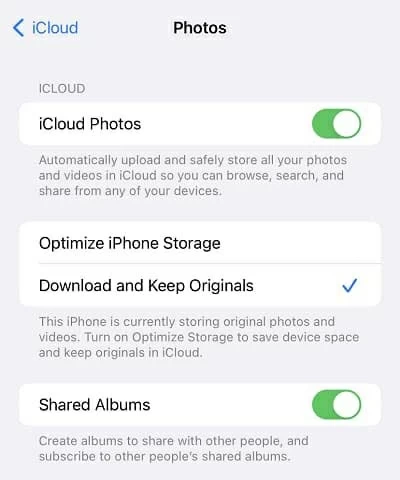
Cuando los videos se cargan al iCloud desde su iPhone, debe repetir los mismos pasos anteriores en el iPad. Los videos comenzarán a sincronizar desde su iCloud a su iPad. Asegúrese de mantener una conexión a Internet estable.
Parte 2: Transfiera videos a iPad sin iCloud
Si tiene muchos videos para transferir y excede los 5GB, iCloud puede no ser un método conveniente: puede llevar mucho tiempo, y es posible que también deba pagar para actualizar a iCloud+ para obtener más almacenamiento. No se preocupe, también hay varios métodos para transferir videos desde iPhone a iPad sin iCloud.
Transfiera videos a iPad a través de iTunes
Desde que el iPhone entró en escena, Apple ha recomendado usar iTunes para transferir datos entre dispositivos iOS. Las personas confían en iTunes y se han acostumbrado a su interfaz de software. Al transferir el video del iPhone al iPad, tiene dos opciones: puede usar una Mac para transferir videos o puede confiar en una computadora de Windows para transferir videos.
Los pasos para transferir videos de iPhone a iPad son diferentes para Mac y Windows, pero tenga la seguridad de que lo guiaremos a través de ambos.
Paso 1: Importar videos desde iPhone a su computadora
Conecte su iPhone a la Mac con un cable USB. Toque la confianza e ingrese el código de acceso si es necesario. Por lo general, la aplicación Fotos se ejecutará en la computadora automáticamente, si no, abrirá manualmente.
Para los usuarios de Mac: en la lista de dispositivos, haga clic en el nombre de su iPhone. Debería ver todos los videos y fotos que se muestran en la aplicación Fotos. Elija un destino para guardar los videos. Seguido por hacer clic en importar x seleccionado o importar todos los artículos nuevos para importar los videos que desea.
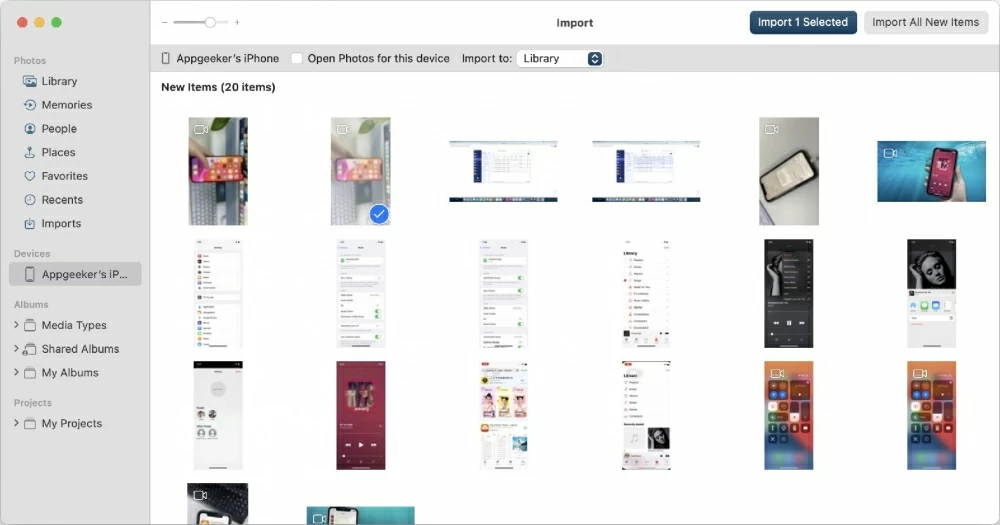
Para los usuarios de Windows: en la esquina superior derecha, haga clic en el botón Importar. Debería ver todos los videos y fotos desde su iPhone en la siguiente ventana del elemento. Compruebe los videos que desea transferir. Seleccione una carpeta para guardar los videos. Para comenzar el proceso de importación, presione en los elementos de importación X de X.
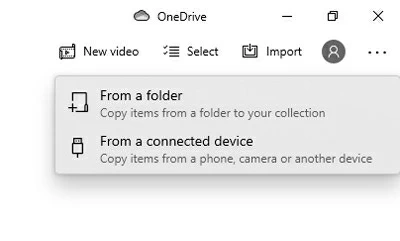
Paso 2: Sync Videos de iPhone para iPad
Cuando los videos se copian desde el dispositivo de origen a su computadora, debe desconectar su iPhone y conectar el iPad a su computadora. Deje que iTunes se ejecute en su computadora. Luego agregue videos desde su computadora a la biblioteca de iTunes: seleccione «Archivo» y «Agregar archivos a la biblioteca» en el menú desplegable. Seleccione los videos que guardó en su iPhone e importó a la biblioteca de iTunes. Haga clic en el botón del dispositivo que parece un teléfono en la esquina superior izquierda de iTunes. Haga clic en el nombre de su iPad. Seguido del botón de películas. Luego verifique las películas de sincronización y presione en el botón Aplicar.
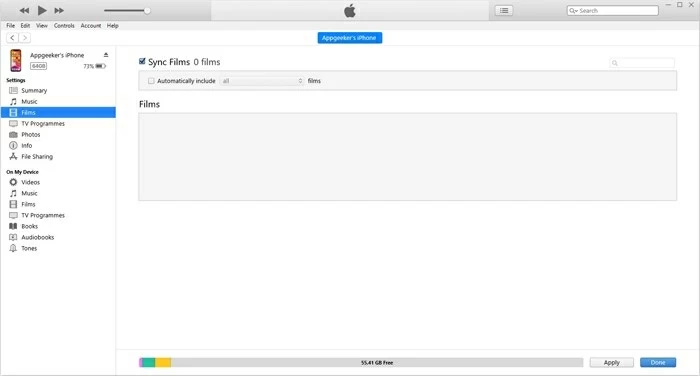
Nota: Si su Mac ejecuta Mac OS Catalina y más tarde, use Finder, pero si es Mac OS Mojave o anterior, pruebe iTunes.
Transferir videos de iPhone a iPad usando la transferencia de datos de iPhone
iTunes tiene un problema previa de videos durante la transferencia. Apple no hizo nada malo al crear iTunes, su administrador de datos. Sin embargo, los usuarios de iOS consideran iTunes como una herramienta inconveniente y anhelan una alternativa. La buena noticia es que hay muchas herramientas de terceros que pueden realizar la tarea, una de las cuales es la transferencia de datos de iPhone.
Con operaciones de un solo clic, la transferencia de datos de iPhone le permite transferir videos ilimitados en poco tiempo desde iPhone a iPad, iPhone a Mac, iPhone a Windows. Recientemente, Appgeeker ha agregado una característica poderosa en la transferencia de datos de iPhone, que puede convertir sus videos incompatibles en archivos amigables para iOS fácilmente.
Also read: Cómo transferir videos de GoPro a iPhone: 2 métodos fáciles
En general, la transferencia de datos de iPhone spcializs en la transferencia de datos, así como la gestión de datos. Es compatible con los sistemas de Windows y Mac. Lo mejor es que la calidad de sus videos no se verá comprometido. Sienta que es libre de descargarlo haciendo clic en el botón a continuación y desplácese hacia abajo para descubrir cómo funciona la transferencia de datos del iPhone.
Paso 1: Abra la transferencia de datos de iPhone y conecte su iPhone y su iPad
Inicie la transferencia de datos de iPhone en su computadora. Se le pedirá que conecte su iPhone y iPad a la computadora. La información detallada sobre el primer dispositivo conectado debe mostrarse frente a usted. Puede elegir el dispositivo fuente del menú desplegable que está presente en la parte superior del software. En el caso dado, debe elegir su iPhone ya que desea transferir videos desde su iPhone al iPad.

Paso 2: revise los videos que desea transferir
Toque el botón Videos en la barra de navegación izquierda y los videos de su iPhone se mostrarán en el software. Seleccione los que desea transferir; También puede elegir la opción Verificar todo si desea transferir todos los videos desde su iPhone a su iPad.
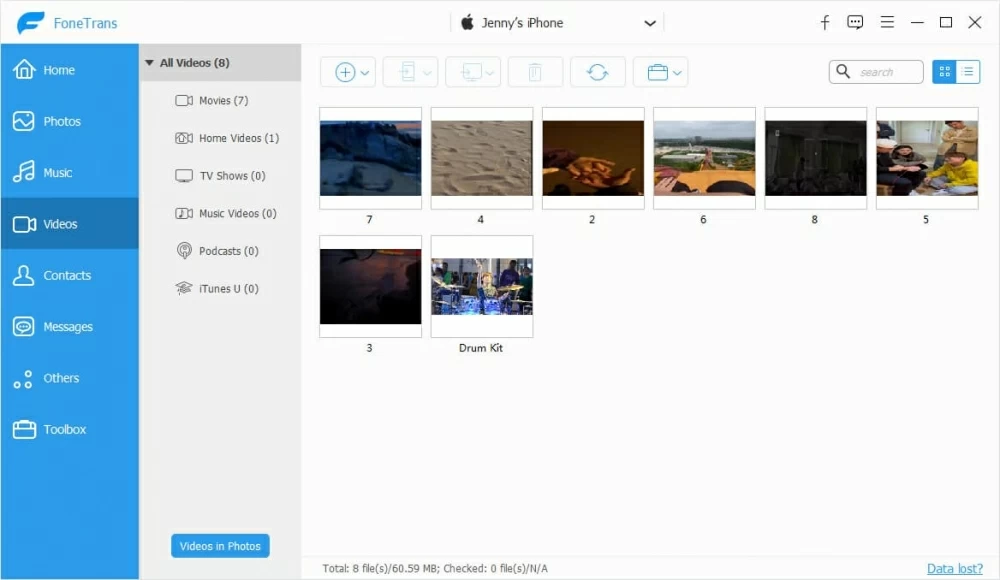
Paso 3: Transfiera los videos a su iPad
Cuando se seleccionan los videos, ahora es el momento de transferirlos a su iPad. Haga clic en el icono del teléfono en la barra de navegación superior. Luego haga clic en el nombre de su iPad, aparecerá un menú emergente que dice que sus videos se están transfiriendo a su iPad. Después del éxito del proceso de transferencia, puede disfrutar de los videos en su iPad.

Videos de Airdrop entre iPhone y iPad
Muchas personas buscan la opción inalámbrica porque es conveniente. Si usted es una de esas personas a las que le gusta transferir videos entre su iPhone y su iPad y no le gusta llevar un cable, entonces Airdrop es perfecto para usted.
El primer paso es encender el Wi-Fi y Bluetooth tanto en su iPhone como en su iPad. Después de esto, abra el centro de control en su iPhone y habilite la opción AirDrop que ve en la parte inferior del menú. Después de habilitar AirDrop, debe seleccionar los videos que desea transferir, esto se puede hacer simplemente visitando la aplicación Fotos en su iPhone.
Cuando se seleccione, elija la opción Compartir y seleccione la opción AirDrop. Luego toque el nombre de su iPhone de otras personas.
Aparecerá una ventana emergente en su iPad pidiéndole que acepte la transferencia o no. Acéptelo y el video se reproducirá automáticamente en su iPad.
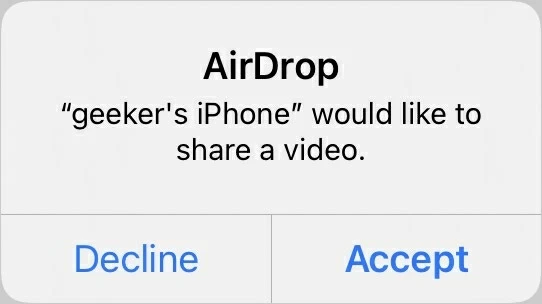
Resumen
Ya sea que desee ahorrar espacio de almacenamiento en su iPhone o si desea ver una película en la pantalla más grande de su iPad, estos métodos pueden ser muy beneficiosos para usted. Puede usar cualquiera de estos métodos para transferir videos desde iPhone a iPad. Elija el que le guste y pruébelo.
Artículos relacionados
Cómo proyectar grabar video con audio en Mac
Cómo transferir videos de iPhone a computadora portátil
Cómo compartir la pantalla de iPad en Mac
Cómo transferir datos de iPhone a iPhone sin iCloud
